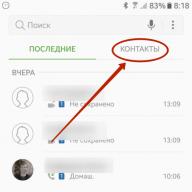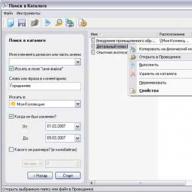Laptop tidak menyala dan tidak bisa boot karena berbagai alasan - perangkat keras atau perangkat lunak. Seringkali itu tidak dimulai karena masalah pada OS, pengoperasian BIOS yang salah, atau setelah pengoperasian aplikasi jahat. Selanjutnya, kami akan memberi tahu Anda mengapa laptop tidak mau hidup, dan kami juga akan menjelaskan cara untuk menghilangkan sebagian besar masalah yang menyebabkan perangkat tidak bisa boot.
Menentukan sumber masalahnya
Saya dapat segera membuat reservasi bahwa berdasarkan sifat kerusakannya, Anda hampir selalu dapat menentukan dengan tepat komponen laptop mana yang perlu diperbaiki. Menganalisis perilaku perangkat segera setelah menyalakannya dapat memberi tahu Anda lebih banyak:
- Jika laptop mati total, dan saat ditekan tombol power tidak mau hidup dan tidak menunjukkan tanda-tanda kehidupan sama sekali, indikator tidak menyala, maka ini jelas masalah hardware. Dalam hal ini, Anda harus mengubah masing-masing modul perangkat.
- Ketika dimulai, lampu menyala, setelah itu Windows gagal memuat, maka masalah ini mungkin disebabkan oleh perangkat lunak, yang terkadang dapat diselesaikan dengan sangat mudah.
Memahami masalah yang mengakibatkan laptop masih tidak mau hidup sudah setengah jalan untuk mengatasinya.
Laptop tidak merespon saat Anda menekan tombol power
Alasan mengapa tidak ada tanda-tanda kehidupan sama sekali di laptop terutama karena masalah daya. Saya selanjutnya dapat menyarankan Anda untuk segera mengecualikan hal-hal yang jelas, misalnya, memeriksa apakah tegangan disuplai ke perangkat. Untuk melakukan ini, cukup sambungkan catu daya ke jaringan - sebagian besar adaptor memiliki bola lampu.
Jika menyala berarti perangkat berfungsi. Laptop juga memiliki lampu yang menyala yang menandakan perangkat terhubung ke jaringan.
Jika lampu tidak menyala dan tidak menunjukkan tanda-tanda kehidupan, ini menandakan catu daya tidak berfungsi. Terkadang indikator tidak menyala karena konektor kendor. Anda dapat memperpanjang umur catu daya dengan cukup mudah - Anda perlu menyalakannya dengan terlebih dahulu memasukkan stekernya ke laptop, lalu menghubungkan perangkat ke jaringan. Hal ini mencegah percikan api saat tersambung, menyebabkan kegagalan kontak lebih lambat.
Jika semua indikator menyala saat dihidupkan, masalahnya mungkin ada pada perangkat lain. Saya dapat menyarankan Anda untuk melanjutkan dengan langkah-langkah berikut:
- Keluarkan baterai dari laptop dan sambungkan perangkat dari jaringan melalui catu daya tanpanya. Jika laptop menyala dan lampu menyala, maka solusinya adalah dengan membeli baterai baru.
- Jika laptop tidak menunjukkan tanda-tanda kehidupan, ganti baterainya.
- Putuskan sambungan perangkat eksternal.
Jika setelah dimatikan, indikasi menyala normal, laptop berfungsi, sambungkan perangkat eksternal satu per satu - dengan cara ini Anda dapat menentukan penyebab kegagalan.
Laptop tidak bisa boot tapi saya bisa mendengar suara kipas
Terkadang laptop tidak menyala karena layar tidak berfungsi, meskipun perangkat itu sendiri melakukan booting. Mungkin lampu latarnya tidak menyala. Anda dapat menggunakan tombol pintas untuk mengaktifkannya. Kombinasi yang biasa mereka lakukan adalah tombol Fn, ditekan bersamaan dengan F2, F4, F5, dll., tergantung model dan pabrikan laptop.
Terkadang monitor itu sendiri tidak menjanjikan, dan segala macam artefak dapat ditampilkan di layar alih-alih gambar.
Untuk memeriksa apakah memang hanya itu yang rusak, laptop harus dihubungkan ke monitor eksternal.
Bagaimana menghubungkan monitor eksternal
Untuk melakukan ini, Anda juga memerlukan kabel, yang harus cocok dengan antarmuka pada monitor eksternal dan laptop. Biasanya perangkat baru tidak lagi memiliki antarmuka VGA yang ketinggalan jaman, tetapi memiliki HDMI modern.
- sambungkan laptop dan monitor dengan kabel;
- sambungkan perangkat ke catu daya;
- Monitor harus menyala terlebih dahulu, lalu laptop.
Jika gambar tidak dimuat secara normal ke monitor, atur mode transmisi gambar pada laptop dengan menekan Fn dan salah satu tombol fungsi F1...F12 secara bersamaan, tergantung pada pabrikannya. Biasanya menunjukkan diagram skema monitor dan laptop. Tombol ini bertanggung jawab untuk mengeluarkan gambar - ke laptop, ke monitor, atau mengumpannya ke kedua perangkat.
Masalah dengan kartu video
Jika Anda tidak dapat menemukan tanda-tanda kehidupan pada laptop pada perangkat eksternal, namun semua indikator menyala, penyebab umum kegagalan adalah kartu video diskrit. Karena seringnya peluncuran aplikasi "berat", permainan, kinerja sistem pendingin yang buruk, dan perangkat yang sangat berdebu, kartu video menjadi terlalu panas dan cepat rusak.
Oleh karena itu, untuk memperpanjang umurnya, jangan bekerja dengan laptop sambil duduk di sofa atau tempat tidur (ini adalah cara menutup kisi-kisi ventilasi), dan untuk permainan "berat", belilah dudukan laptop khusus dengan kipas tambahan bawaan.
Anda dapat memperbaiki masalah ini dengan mengganti modul yang terbakar, atau cukup dengan mematikannya. Jika dimatikan, maka grafik internal akan berfungsi normal, tetapi game serius tidak akan berfungsi lagi di laptop. Peralihan dapat dilakukan di BIOS dengan mengatur parameter Disable untuk kartu yang terbakar. Selain malfungsi yang dijelaskan, perangkat sering kali tidak bisa boot karena prosesor atau motherboard tidak dapat dioperasikan.
Pengaturan BIOS salah
Kasus lainnya adalah ketika gambar splash screen menyala, layar mungkin menampilkan informasi tentang laptop, tetapi kemudian muncul pesan kesalahan, speaker mulai berbunyi bip atau tidak terjadi apa-apa, sistem tidak bisa boot. Penyebab utama masalah ini adalah pengaturan BIOS yang salah. Anda hanya perlu mengatur ulang ke default. Untuk ini:
- Masuk ke BIOS dengan menekan tombol Del (untuk versi Award), F2 atau F10 (untuk AMI) beberapa kali berturut-turut segera setelah menyalakan daya; terkadang tombol F1, F3, F10 atau F12 digunakan untuk masuk ke BIOS .
- Temukan baris Load BIOS Defaults atau yang serupa (namanya mungkin berbeda di berbagai versi BIOS).
- Keluar dari BIOS, simpan pengaturan yang diubah.
Jika sistem masih tidak dapat dijalankan, Anda harus memperhatikan modul laptop lainnya - kerusakannya dapat menyebabkan masalah yang sama.
Kerusakan lain yang mencegah laptop melakukan booting
Jika ada masalah yang menyebabkan hard drive berhenti bekerja, masalah tersebut juga dapat didiagnosis berdasarkan beberapa tanda. Untuk melakukan ini, cukup dengarkan masa pakai HDD - mesin mungkin memutar disk terlalu lama jika upaya membaca informasi gagal, kepala juga dapat berderak secara siklis untuk waktu yang lama. Setelah itu, hang sepenuhnya.
Ketika pesan “Kesalahan memuat sistem operasi” atau pesan serupa ditampilkan saat boot, masalahnya mungkin juga disebabkan oleh kegagalan perangkat keras atau perangkat lunak pada hard drive. Namun, biasanya penyebab ketidakmampuan booting dalam hal ini adalah flash drive yang terlupa di konektor USB atau disk optik di drive.
Reboot laptop secara siklis tanpa akhir bahkan sebelum memuat OS terjadi karena masalah dengan motherboard. Secara khusus, hal ini dapat disebabkan oleh panas berlebih pada jembatan selatan atau korsleting. Sumbernya sering kali berupa probe USB. Kinerja catu daya yang buruk dapat menyebabkan masalah laptop mati dengan cepat segera setelah memulai booting - mati karena baterai berhenti mengisi daya.
Mengatasi masalah software yang menghalangi Anda untuk menghidupkan laptop
Jika tidak ada kecurigaan yang tertuju pada modul fisik apa pun, Anda dapat mencoba memulihkan atau menginstal ulang OS untuk memperbaiki masalah. Untuk melakukan ini, Anda memerlukan media instalasi atau disk pemulihan (dibuat langsung di sistem).
Pemulihan bootloader
Jika saat mencoba boot, tampilan menunjukkan bahwa sistem operasi tidak ditemukan sama sekali, Anda hanya perlu mengembalikan bootloader. Biasanya, masalah seperti itu muncul saat menginstal OS kedua yang lebih lama. Misalnya, ketika komputer sudah menginstal Windows 8.1, dan Anda menginstal "Seven" sebagai tambahan, maka masalah saat memuatnya dijamin.
Benar, solusinya cukup sederhana:
- Boot dari media instalasi;
- Luncurkan baris perintah di jendela instalasi awal dengan menekan Shift dan F10 secara bersamaan.
Untuk memperbaiki masalah, masukkan perintah berikut secara berurutan:
- bootrec /FixMbr – membuat entri boot baru;
- bootrec /FixBoot – sektor boot baru;
- bootrec /ScanOS – mencari semua Windows yang diinstal;
- bootrec /RebuildBcd – memasukkan informasi tentang sistem operasi yang ditemukan ke dalam penyimpanan boot.
Setelah reboot, Windows akan mulai.
Pemulihan Windows
Jika laptop tidak berfungsi karena Windows "rusak", Anda juga memerlukan disk instalasi atau flash drive untuk pemulihan. Ada berbagai cara untuk melakukan operasi:

Ini akan dapat mengembalikan status sistem ke titik pemulihan tertentu, yaitu ke saat tidak ada masalah booting yang terlihat sama sekali. Jika Anda ingin menginstal ulang OS sepenuhnya, di menu diagnostik, pilih bagian pemulihan OS ke keadaan semula.
Dan yang terpenting, jangan panik. Jika kemarin Anda mematikan laptop dan hari ini “mati”, atasi masalah tersebut dengan kepala dingin dan jangan bertindak tiba-tiba - dengan cara ini Anda pasti akan menemukan cara untuk menghilangkan masalah tersebut.
Jika laptop Anda tidak mau hidup, mungkin ada beberapa alasan. Namun pertama-tama Anda perlu mendefinisikan konsep "tidak menyala". Jika saat Anda menekan (atau menahan tombol power) dengan charger tersambung, laptop tidak menyala, yaitu kipas tidak terdengar menyala, layar tetap hitam, berarti laptop tidak menyala. Dalam kasus lain, misalnya layar tetap hitam dan Anda mendengar suara kipas bekerja, laptop Anda menyala, tetapi ada masalah lain dengan keluaran gambar, dll. Kami akan mempertimbangkan kedua opsi tersebut.
Laptop tidak menyala dan tidak menunjukkan tanda-tanda kehidupan
Katakanlah laptop tidak bereaksi sama sekali saat dihidupkan. Mengapa hal ini terjadi dan apa yang harus dilakukan dalam kasus ini? Pertama, Anda perlu memastikan bahwa sistem catu daya berfungsi dengan baik. Biasanya ada indikator pengisian daya LED tempat pengisi daya terhubung. Jika indikator menyala, kemungkinan besar daya disuplai ke perangkat secara normal. Jika Anda tidak memiliki indikator daya atau tidak menyala, maka Anda perlu memastikan bahwa charger berfungsi dengan baik, misalnya dengan menghubungkannya ke laptop lain atau mengukur tegangan pada steker yang disambungkan. Dalam kasus terakhir, Anda memerlukan perangkat khusus - multimeter, yang harus Anda ketahui cara menggunakannya. Tentu saja, pilihan terbaik adalah menghubungkan “pengisi daya” yang dijamin berfungsi dan telah diuji di komputer lain.
Setelah mengecualikan pengisi daya dari daftar kemungkinan penyebab kerusakan, Anda harus memeriksa baterai. Seringkali, karena kerusakannya, laptop tidak menyala meskipun sumber listrik tersambung. Keluarkan baterai dari laptop dan tekan dan tahan tombol daya selama satu menit. Dalam hal ini, pengisi daya tidak boleh dihubungkan ke laptop. Tanpa memasukkan baterai, sambungkan charger ke laptop dan coba hidupkan laptop. Jika tidak menyala, maka modul daya pada motherboard mungkin rusak atau ada korsleting pada sirkuit daya atau bahkan firmware BIOS motherboard salah. Hampir tidak mungkin untuk mendiagnosis dan menghilangkan kesalahan seperti itu tanpa peralatan khusus, jadi dalam hal ini ada jalur langsung ke pusat layanan perbaikan laptop.

Kemungkinan alasan lain mengapa laptop tidak mau hidup adalah tidak berfungsinya tombol power itu sendiri. Grup kontak atau kabel suplainya mungkin tidak dapat digunakan. Pada banyak model laptop, tombolnya juga menyala saat ditekan. Oleh karena itu, jika indikator daya laptop menyala dan baterai benar-benar berfungsi, tetapi tombol tidak merespons saat ditekan, mungkin ini masalahnya. Dalam hal ini, Anda harus menghubungi bengkel.
Laptop menyala - layarnya hitam
Jika laptop Anda masih menyala, tetapi layarnya tetap hitam, maka ini menandakan adanya kerusakan pada perangkat keras komputer. Selain itu, kerusakan seperti itu tidak terjadi secara instan, tentu saja, jika Anda tidak menjatuhkan laptop atau terkena tekanan mekanis yang kuat. Kegagalan lampu latar atau inverter matriks biasanya disertai dengan layar berkedip, serta lampu latar tidak merata. Tanda-tanda ini sudah menunjukkan bahwa tampilan akan segera berhenti berfungsi.
Alasan lainnya mungkin karena kegagalan RAM, atau, alternatifnya, pemasangan memory stick yang salah di slot. RAM harus diuji menggunakan program khusus, misalnya Memtest86+. Pengoperasian prosesor atau jembatan utara yang salah, kesalahan pada firmware BIOS adalah alasan mengapa laptop dapat memulai dengan layar hitam. Perhatikan juga indikator CapsLock dan NumLock, sering kali indikator tersebut mulai berkedip dengan cara tertentu, menandakan adanya masalah perangkat keras tertentu pada laptop Anda. Anda dapat menguraikan sinyal tersebut di situs web produsen perangkat.

Jika pada tahap boot awal beberapa informasi ditampilkan di layar, tetapi kemudian tampilan menjadi gelap, maka masalahnya mungkin terkait dengan ketidakmampuan menginisialisasi BIOS. Kerusakan ini disebabkan oleh komponen laptop, khususnya chip South Bridge, prosesor (reboot terjadi beberapa saat setelah laptop dihidupkan). Selain itu, pengoperasian BIOS dipengaruhi oleh pemadaman listrik, terutama saat baterai habis. Jika masalah panas berlebih dapat diatasi dengan mengganti pendingin, maka lebih baik untuk mempercayakan pencarian dan penghapusan masalah dengan firmware BIOS dan kesalahan perangkat keras lainnya ke pusat layanan khusus.
Gejala lain yang mungkin dialami pengguna adalah laptop membeku setelah dinyalakan. Dalam hal ini, komputer tidak merespons penekanan tombol keyboard. Kasus seperti ini sering terjadi ketika ada masalah pada harddisk atau sistem operasi itu sendiri. Untuk mendiagnosis hard drive, Anda perlu melakukan tes khusus, misalnya dengan program HDDScan. Pengujian akan memeriksa integritas sektor hard disk. Penting juga untuk memeriksa apakah sudah terhubung dengan benar. Pelakunya mungkin juga jembatan selatan yang gagal.
Masalah perangkat lunak
Masalah seperti ini dapat dikategorikan sebagai “laptop tidak mau hidup”, karena pada dasarnya komputer menyala, tetapi muncul pertanyaan mengenai perangkat lunak yang diinstal. Ini adalah topik besar yang terpisah. Namun tetap saja, mari kita bahas secara singkat kemungkinan gejala dan cara mengatasi masalah.
Jika alasannya terletak pada area perangkat lunak, maka hal pertama yang harus Anda coba adalah memulai sistem operasi dalam mode aman. Biasanya, untuk melakukan ini, sebelum Anda mulai memuat Windows, Anda perlu menekan F8 dan memilih opsi boot dari daftar yang tersedia. Klik "Mode Aman". Jika laptop menyala secara normal dalam mode ini dan tidak terjadi pembekuan, maka Anda harus memeriksa komputer Anda dari virus. Selain itu, jika Anda menginstal perangkat lunak apa pun, terutama driver, sebelum masalah muncul, perangkat lunak tersebut harus dihapus.
Jika, setelah semua manipulasi dalam mode boot normal, macet atau reboot masih terjadi, maka Anda perlu memeriksa integritas file sistem operasi. Untuk melakukan ini, Anda perlu menginstal disk dengan image OS asli ke dalam drive dan menjalankan perintah SFC /SCANNOW pada baris perintah. Berdasarkan hasil scan, file sistem yang rusak akan otomatis dipulihkan.
Solusi radikal dan terkini untuk masalah pada sistem operasi adalah dengan menginstalnya kembali sepenuhnya. Jangan lupa untuk membuat salinan cadangan file penting yang tersimpan di drive sistem.
Biasanya, sebagian besar masalah perangkat keras laptop paling baik didiagnosis dan diperbaiki di pusat layanan. Namun pengguna berpengalaman cukup mampu mengatasi kesalahan perangkat lunak.
Pada artikel ini kita akan melihat kemungkinan solusi untuk masalah ketika laptop berfungsi tetapi layar tidak menyala. Hal ini dapat terjadi pada setiap pengguna karena alasan yang berbeda-beda.
Kami merekomendasikan membaca artikel kami secara berurutan, yaitu. solusi pertama, solusi kedua, dan seterusnya, karena kami mengurutkannya berdasarkan popularitas. Ini adalah solusi pertama yang paling sering membantu sebagian besar pengguna laptop.
Jadi mari kita lihat apa yang harus dilakukan jika laptop berfungsi tetapi layarnya tidak menyala.
Solusi 1
Pertama, sebaiknya cabut kabel power jika masih tersambung. Selanjutnya, balikkan laptop dan keluarkan baterai dari panel belakang. Balikkan laptop ke posisi normal. Pastikan kabel listrik dicabut.

Sekarang tahan tombol Daya, tahan selama 30 detik lalu lepaskan. Selanjutnya sambungkan kabel power, tapi jangan masukkan baterai. Tekan tombol daya untuk menghidupkan laptop.

Periksa apakah masalahnya telah teratasi. Jika laptop berfungsi tetapi layar masih tidak menyala, ulangi langkah tersebut lagi, tetapi sekarang tahan tombol selama 1-2 menit.
Solusi 2

Hubungkan laptop Anda ke monitor eksternal atau TV melalui port HDMI atau VGA. Kemudian Anda perlu menekan F8 untuk menyinkronkan laptop Anda dengan monitor eksternal Anda. Jika tidak terjadi apa-apa, coba tombol F3, F10, atau lainnya, tergantung pabrikan laptop Anda.
Hasilnya, Anda akan melihat layar laptop di monitor eksternal. Jika ini terjadi, maka masalahnya masih di layar, kemungkinan besar di inverter lampu latar. Dalam hal ini, Anda harus menghubungi pusat layanan untuk memperbaikinya.
Solusi 3
Solusi terakhir juga memerlukan intervensi hardware yaitu pengecekan RAM.

Balikkan laptop dan temukan modul tempat RAM dimasukkan. Lepaskan RAM tetapi jangan menyentuh bagian logamnya. Masukkan RAM ke slot lain. Nyalakan laptop Anda dan periksa apakah berfungsi. Jika tidak ada perubahan, coba pindahkan RAM ke slot lain dan periksa kembali pengoperasiannya.
Mungkin hanya ini yang bisa Anda lakukan sendiri untuk mengatasi masalah saat laptop berfungsi tetapi layar tidak menyala. Jika tidak, Anda harus menghubungi pusat layanan untuk mendapatkan bantuan teknisi.
Pernahkah Anda menemukan bahwa komputer Anda berhenti menyala? Pertama-tama, Anda harus memeriksa catu daya atau pengisi daya - paling sering memiliki lampu yang menunjukkan adanya tegangan. Jika tidak menyala maka charger harus diganti. Jika lampu menyala, Anda perlu memastikan bahwa indikator pengisian daya pada laptop menyala. Sayangnya, ini adalah salah satu manifestasi umum dari malfungsi yang sangat berbeda.
Kerusakan apa yang mungkin terjadi?
- Laptop tidak merespons tombol daya;
- Laptop langsung hidup dan mati;
- Laptop menyala, tetapi Windows tidak dapat dijalankan;
- Saat Anda menekan tombol power, laptop menyala, lampu menyala, tetapi layar gelap;
- Saat Anda menekan tombol daya, laptop menyala, indikator berkedip, dan mungkin ada suara startup Windows;
- Laptop bekerja beberapa saat, kemudian mati dan tidak menyala.
Mengapa laptop saya tidak menyala?
- Kegagalan atau malfungsi sistem tenaga listrik;
- Kesalahan sistem operasi - Windows atau Mac OS tidak dapat dijalankan;
- Masalah pada RAM;
- Menjadi terlalu panas;
- Kerusakan pada firmware BIOS, seringkali karena pembaruan yang gagal;
- Kegagalan chip Video;
- Kegagalan chipset jembatan utara atau jembatan selatan.
Layar laptop tidak mau hidup
Seringkali masalah ini tidak ada indikasinya di laptop. Anda perlu memastikan bahwa adaptor yang disertakan dengan pembelian telah terhubung. Selanjutnya, Anda perlu memeriksa integritas eksternal kabel dari stopkontak ke adaptor dan dari adaptor ke laptop - apakah tidak ada yang patah. Seringkali hewan peliharaan menguji kekuatan giginya pada kabel dari adaptor. Jika tidak ada daya, baterai habis, saat Anda mencoba menghidupkan laptop, indikator pengisian daya berkedip beberapa kali. Dan ini berulang setiap kali Anda menekan tombol power.
Alasan kedua adalah kerusakan atau keausan pada konektor input untuk menghubungkan adaptor. Dalam 80% kasus, konektor dipasang ke papan dengan menyolder, sehingga pukulan ke steker dari catu daya atau steker yang dimasukkan secara miring dapat menyebabkan kerusakan lebih lanjut pada kontak. Dalam kasus terburuk, konektor itu sendiri rusak. Selain itu, salah satu penyebab kegagalan soket listrik adalah panas berlebih dan meleleh karena kontak yang buruk akibat keausan alami.
Alasan ketiga mengapa laptop tidak mau hidup dan layarnya hitam adalah baterai yang rusak. Biasanya, saat Anda menekan tombol daya, tidak ada reaksi - suara bising dari pendingin atau hard drive. Jika memungkinkan untuk melepaskan baterai, lakukanlah dan coba hidupkan laptop hanya dari listrik. Jika berfungsi, maka baterai perlu diganti.

Laptop tidak mau hidup - layar hitam
Ketika Anda menekan tombol daya, laptop tidak menyala, indikator daya menyala, maka dalam hal ini ada beberapa kemungkinan kerusakan - mulai dari kontak dangkal konektor matriks yang lepas hingga penggantian chip video atau firmware Bios. Jika konektor kabel matriks longgar, Anda perlu membongkar rumah layar laptop dan memasukkannya, mengamankannya dengan pita pabrik.
Jika masalahnya ada pada kabel, maka perlu diganti. Hal ini paling sering memerlukan pembongkaran layar dan bagian bawah laptop. Kabel harus disalurkan ke dudukan rumah dengan cara yang sama seperti sebelumnya untuk mencegah keausan parah akibat gesekan.
Kerusakan serius termasuk penggantian chip bridge dan motherboard. Prosedur ini juga memerlukan peralatan yang mahal, yaitu stasiun solder inframerah berkualitas tinggi, kompresor, dan sistem penyolderan profil, yang tersedia di pusat layanan kami.

Windows tidak dapat dijalankan di laptop
Jika laptop tidak bisa boot, masalah ini dapat diatasi dengan memulihkan atau menginstal ulang sistem operasi. Pekerjaan ini tidak memerlukan pembongkaran laptop dan biasanya hanya memakan sedikit waktu.
Jika terjadi masalah perangkat keras, biasanya harddisk, maka perlu diganti. Sumber daya alam biasanya terbatas hingga 3 tahun jika ditangani dengan hati-hati. Jika laptop terguncang saat dioperasikan atau terjatuh, maka data bisa hilang sewaktu-waktu.
HDD konvensional adalah perangkat mekanis sebagian tempat data disimpan pada disk magnetik, dan kepala magnetik membaca dan menulis informasi di atasnya. Kepalanya “melayang” di atas piringan pada jarak yang sangat kecil tanpa menyentuh permukaannya. Saat berguncang atau terbentur, mereka menyentuh permukaan dan menyebabkan kerusakan pada lapisan magnet pendukung. Drive HDD solid-state beberapa kali lipat lebih rentan terhadap efek tersebut, karena tidak ada komponen mekanis. Namun, jika Windows tidak dapat dijalankan di laptop, sulit untuk membuat daftar seluruh kemungkinan kesalahan tanpa diagnostik.
Saat melakukan pekerjaan, penting agar teknisi tidak lupa memeriksa kinerja harddisk menggunakan S.M.A.R.T. atribut yang menyimpan informasi diagnosis mandiri disk. Jika tidak, masalahnya mungkin akan terulang kembali.
Laptop mati dengan sendirinya
Dalam hal ini, beberapa saat setelah dimatikan, perangkat masih dapat dihidupkan. Jika laptop mati dan tidak menyala selama beberapa waktu, masalahnya 90% ada pada sistem pendingin - prosesor terlalu panas setelah beberapa saat beroperasi. Pemeliharaan sistem pendingin diperlukan dengan penggantian pasta termal minimal kelas MX-4.
Perlu dicatat bahwa setelah menyelesaikan pekerjaan, perlu untuk memeriksa kondisi termal ketika prosesor terisi penuh. Tes ini memungkinkan Anda untuk menentukan kinerja pipa termal radiator, serta bantalan termal atau yang disebut antarmuka termal. Jika tabung tidak berfungsi, pasti perlu diganti, jika tidak, jembatan server atau prosesor mungkin gagal.

Laptop tidak merespon tombol power
Periksa catu daya - mungkin tidak mengisi baterai. Karena baterai rusak, laptop mungkin juga tidak menyala meskipun adaptor sudah tersambung.
Jika catu daya dan baterai berfungsi dengan baik, dan perangkat tidak merespons tombol daya, mungkin ada masalah dengan tombol daya atau konektor daya. Dalam situasi sulit, motherboard gagal - kerusakan pada sirkuit daya, pengontrol daya PWM, Multikontroler, tombol switching MOSFET.
- Adaptor daya atau kabelnya rusak;
- Kerusakan pada konektor daya;
- Kerusakan atau korsleting pada baterai;
- Kegagalan sirkuit catu daya - mengisi daya motherboard.

Menyala dan mematikan dengan segera
Situasi ini dapat timbul karena baterai benar-benar habis atau kegagalan fungsi motherboard. Anda dapat melihat indikasi penyalaan yang berkedip-kedip. Periksa apakah adaptor berfungsi dengan baik, sambungkan ke komputer dengan baterai dilepas.
Jika laptop masih tidak menyala, kegagalannya mungkin terkait dengan konektor daya dan sistem daya motherboard. Perlu menghubungi teknisi pusat layanan, karena... perbaikan harus dilakukan dengan menggunakan peralatan.
Laptop Acer tidak dapat dijalankan - sebuah contoh
Mari kita beri contoh tindakan buta huruf Teknisi dari salah satu pusat layanan tempat mereka membawakan perangkat kepada kami untuk diperbaiki - laptop Acer tidak menyala. Setelah Acer Aspire 5920 dibongkar, ternyata ada upaya perbaikan dengan memanaskan jembatan secara kuat, menggunakan stasiun udara panas China.
Saat saya menekan tombol power, laptop berkedip dan tidak menyala. Sebagai hasil diagnosa, masalah teridentifikasi pada firmware BIOS. Firmware selesai. Perbaikan hanya memakan waktu 3 jam.
Memang, model ini sering mengalami kerusakan pada jembatan utara dan kartu video, yang beroperasi di bawah beban kritis. Namun, hal ini tidak berarti bahwa masalah penyalaan listrik harus disebabkan oleh kegagalan fungsi jembatan utara; penyebabnya dapat berupa: unit catu daya pada motherboard, sirkuit switching, chip BIOS yang rusak, chip mikrokontroler, dan elemen lainnya, yang diantaranya ada lebih dari 1000 di laptop.
"A-Iceberg" - 25 tahun bersamamu. 5 juta perbaikan selesai.
Jika laptop mati dan tidak menyala, seringkali semua upaya standar untuk memulainya tidak memberikan hasil yang diinginkan. Dalam hal ini, tidak ada reaksi menekan tombol power, layar tidak menyala, semua lampu padam (dalam beberapa kasus indikator baterai menyala), suara pendingin tidak terdengar dan BIOS berbunyi bip. tidak bersuara, disertai dengan biasanya sistem operasi dijalankan. Kehadiran gejala-gejala di atas menjadi alasan kuat untuk menghubungi dokter spesialis.
Para insinyur di Pusat Layanan A-Iceberg dengan cepat menghilangkan kerusakan pada tingkat kerumitan apa pun dalam satu kunjungan, apa pun merek dan model laptopnya. Semua pekerjaan dilakukan sendiri menggunakan peralatan modern dan bahan habis pakai berkualitas tinggi.
Mengapa laptop saya tidak menyala setelah dimatikan secara tiba-tiba?
Jika laptop mati dan tidak hidup, teknisi memutuskan apa yang harus dilakukan dan bagaimana mendiagnosisnya sesuai dengan algoritma yang diterima secara umum untuk menghilangkan penyebab malfungsi berikut:
- kurangnya tegangan pada jaringan listrik atau rusaknya keutuhan kabel listrik
- kegagalan pasokan listrik
- kegagalan konektor daya
- kegagalan baterai
- korsleting chip jembatan utara dan selatan motherboard, kerusakan pengontrol dayanya
- Kerusakan BIOS
Spesialis Pusat Layanan A-Isebrg akan melakukan diagnosis terperinci terhadap perangkat keras dan bagian sistem laptop, memperbaiki atau mengganti konektor daya, catu daya, baterai, dan motherboard. Semua komponen yang rusak diganti dengan suku cadang asli yang bersertifikat.
Penyelesaian masalah
1. Matinya perangkat dapat disebabkan oleh fluktuasi tegangan pada jaringan listrik atau pelepasan baterai karena kekurangan daya. Colokkan laptop Anda ke stopkontak lain atau gunakan multimeter untuk mengukur voltase. Jika nilainya di bawah 190 V atau di atas 250 V, maka masalahnya sudah ditemukan. Kabel jaringan atau kabel yang menghubungkan catu daya ke adaptor jaringan mungkin rusak. Dalam hal ini, teknisi akan mengganti kabel listrik dan kabel yang rusak.
2. Jika indikator adaptor daya tidak menyala, dan saat Anda menyambungkan sumber daya sekunder yang diketahui berfungsi dengan baik, laptop menyala, maka catu daya perlu diperbaiki atau diganti. Berdasarkan penyebab kerusakannya, teknisi akan mengganti sekring listrik, termistor disk, transistor daya atau dioda jembatan dioda (bisa saja putus atau korsleting). Dalam kebanyakan kasus, kegagalan disebabkan oleh pembengkakan atau oksidasi kapasitor, yang penggantiannya akan menghidupkan kembali catu daya.
3. Jika konektor daya rusak, maka tidak mungkin mengisi daya baterai atau bekerja dari listrik. Memperbaiki konektor tidak praktis, sehingga teknisi akan menggantinya dengan mengikuti langkah-langkah berikut:
- membongkar laptop dan melepas motherboard
- melepas solder konektor daya papan menggunakan stasiun solder udara panas
- melepas solder lama menggunakan kepang
- menyolder konektor baru ke kontak motherboard menggunakan fluks gel berkualitas tinggi
- membersihkan kontak dari residu fluks
- merakit kembali laptop dalam urutan terbalik
Nasihat! Untuk mencegah percikan api menyebabkan konektor daya aus, colokkan kabel daya ke stopkontak hanya setelah menyambungkan steker ke konektor.
Catatan! Pengoperasian perangkat dalam waktu lama dengan konektor daya yang rusak dapat menyebabkan terbakarnya sebagian motherboard dan sirkuit dayanya.
4. Coba lepas baterai dan sambungkan laptop langsung ke listrik. Jika perangkat menyala, alasannya terletak pada kegagalan baterai. Teknisi akan memperbaikinya yang terdiri dari penggantian baterai, sensor suhu dan sekring suhu yang terbuka jika kepanasan. Jika laptop mati saat baterai terisi 60-65%, maka perlu dilakukan kalibrasi.
5. Hubungan pendek pada sirkuit mikro salah satu jembatan board sistem atau rusaknya pengontrol daya dapat menyebabkan laptop mati secara tiba-tiba. Perangkat tidak akan menyala sampai seorang spesialis mengganti komponen elektronik yang rusak pada chip jembatan utara dan selatan.
6. Satu-satunya alasan non-hardware yang menyebabkan laptop mati secara spontan dan kemudian menolak untuk dihidupkan adalah adanya kesalahan BIOS. Prosedur pembaruan BIOS melibatkan pemasangan firmware baru (kompatibel dengan model motherboard) menggunakan utilitas khusus. Ini akan membantu menghilangkan kesalahan kritis dan meningkatkan kinerja laptop secara signifikan.
Dengan hati-hati! Pembaruan BIOS yang tidak profesional (pemasangan yang salah atau versi firmware yang salah) sering kali menyebabkan kerusakan pada motherboard.
Mengapa Anda tidak dapat melakukannya tanpa bantuan seorang spesialis
Hanya spesialis berpengalaman yang dapat melakukan perbaikan laptop berkualitas tinggi dan mengganti suku cadang tanpa merusak perangkat keras elektronik yang mahal. Pemecahan masalah sendiri dalam banyak kasus memicu hilangnya fungsionalitas perangkat atau kegagalan komponen utamanya.
Perbaikan profesional, yang dilakukan sesuai dengan rekomendasi pabrikan, akan menjadi kunci pengoperasian peralatan Anda dalam jangka panjang dan tanpa gangguan. Percayakan pada spesialis Pusat Layanan A-Iceberg, dan hari ini laptop Anda akan berfungsi penuh. Kartu garansi dikeluarkan untuk memastikan kualitas perbaikan. Tinggalkan aplikasi online di situs web atau melalui telepon